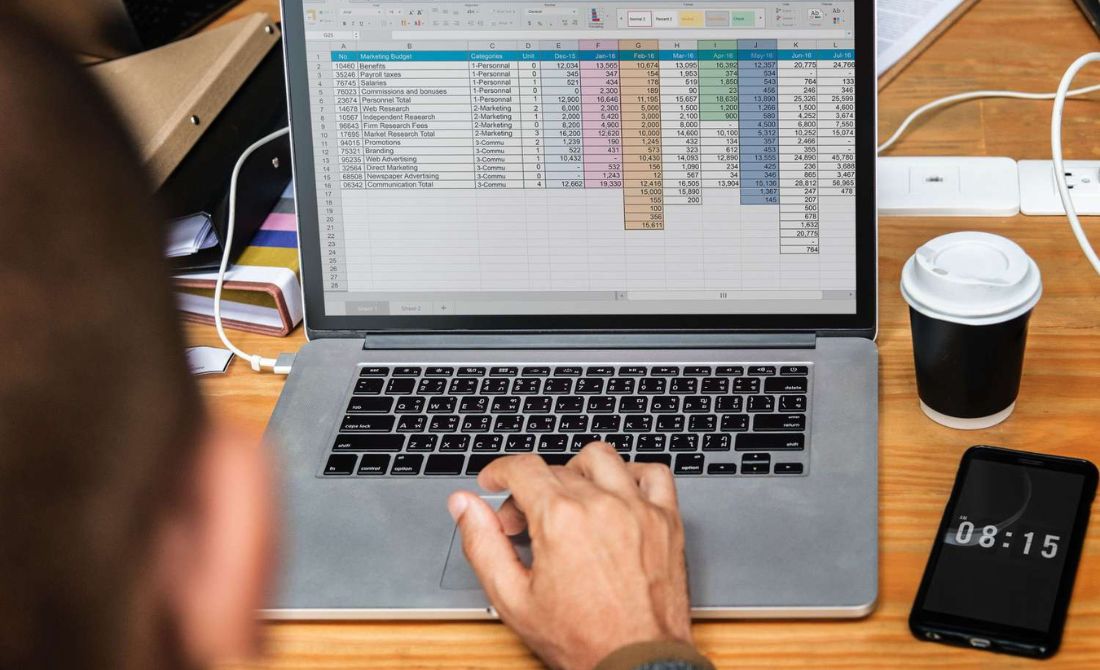KOMPAS.com – Pengguna yang ingin mengubah nilai angka menjadi huruf di Microsoft Excel dapat berguna dalam berbagai situasi. Terutama dalam pembuatan laporan keuangan, invoice, atau dokumen formal lainnya dimana angka perlu direpresentasikan dengan kata-kata.
Misalnya saja dalam dokumen resmi, arti angka hingga huruf seringkali ditulis dengan kata-kata untuk menghindari kesalahpahaman. Cara praktis mengubah nilai angka menjadi huruf di Microsoft Excel adalah dengan mendownload add-in atau aplikasi ketiga untuk memudahkan penggunaan rumus mengubah angka menjadi huruf di Microsoft Excel.
Nah bagi anda yang sudah terbiasa menggunakan Microsoft Excel dan ingin mengubah nilai angka menjadi huruf, berikut tutorial lengkapnya.
Berikut Langkah-Langkah Mengubah Nilai Angka Menjadi Huruf di Microsoft Excel
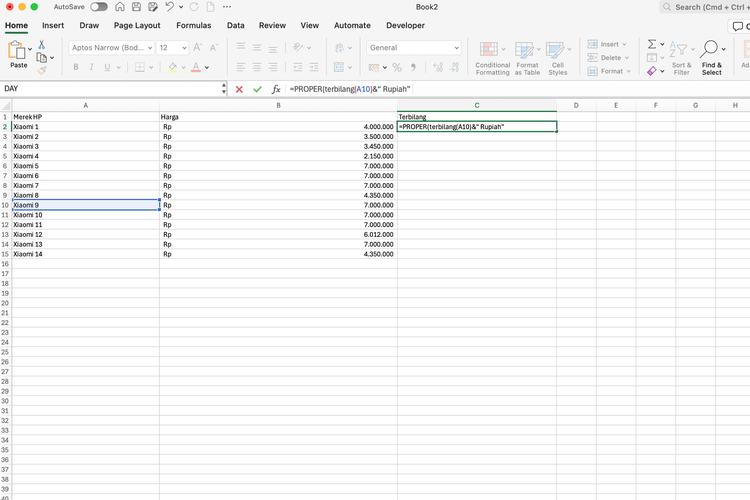
- Unduh dan instal Add-In Excel untuk fungsionalitas yang dieja
- Nantinya Anda akan diarahkan ke Google Drive dan mendownload Add-In. Pindahkan aplikasi Add-In ke penyimpanan tertentu laptop Anda
- Selanjutnya klik kanan, klik “Extract Here”
- Selanjutnya buka dokumen yang ingin Anda ubah di Microsoft Excel
- Klik “File”, pilih “Opsi”
- Pilih menu “Pusat Kepercayaan” > “Pengaturan Pusat Kepercayaan”
- Pilih menu “Pengaturan Makro” lalu pilih “Aktifkan semua makro”, lalu klik OK dan pilih Add In
-Di bagian “Kelola” pilih “Mulai” - Selanjutnya pilih file Add In yang sudah didownload sebelumnya, klik “OK” untuk memasukkan rumus Add In
- Selanjutnya masukkan rumusnya, misalnya =PROPER(Dieja(cell yang akan diubah menjadi teks)&”Rupiah”
- Selesai, itulah cara mengubah nilai angka menjadi huruf di Microsoft Excel
Cara mengubah angka ke format ejaan di Microsoft Excel. Perlu diketahui, aplikasi Add-in Excel ini didapat dari channel YouTube PusatCaraCara. Semoga bermanfaat.